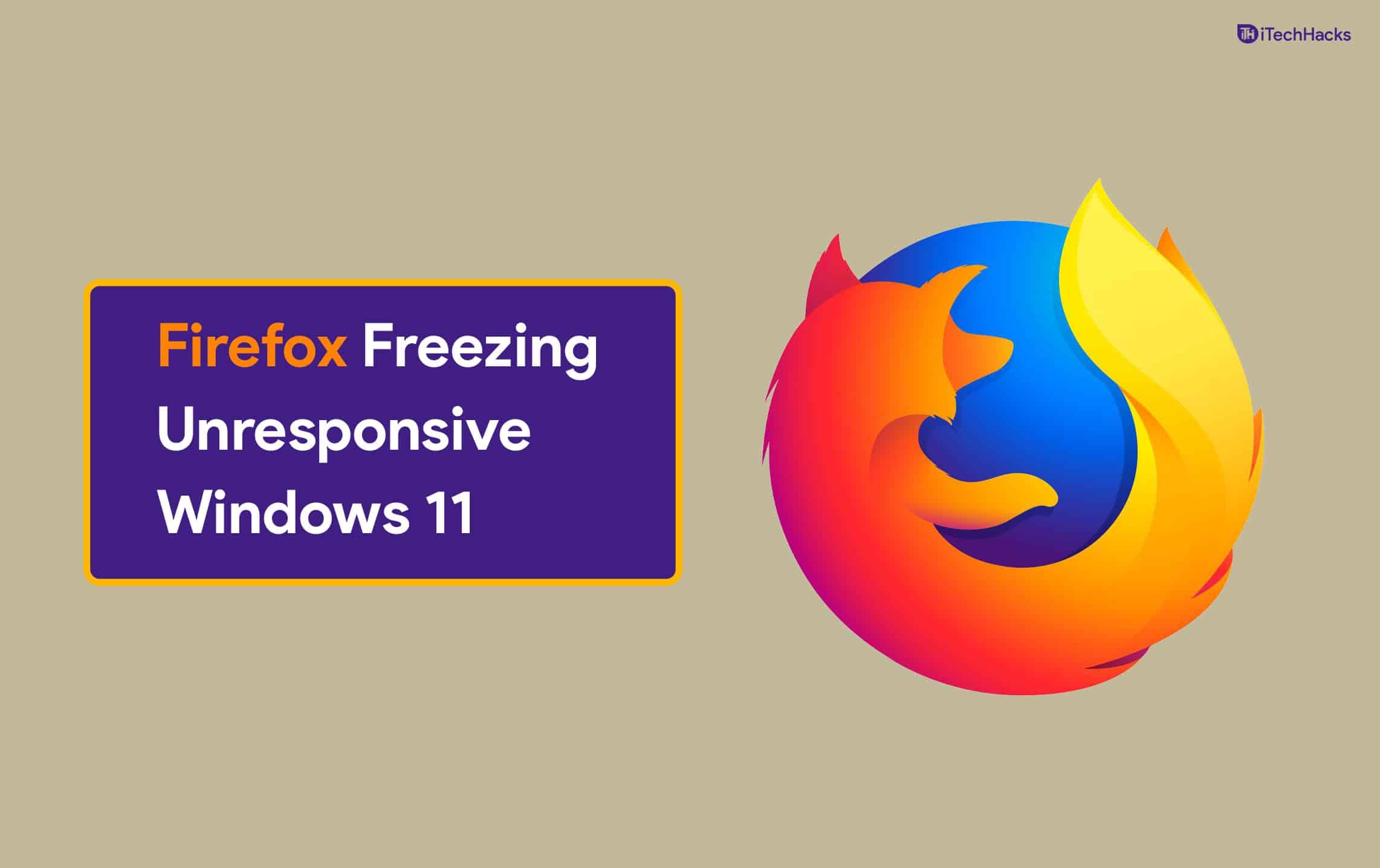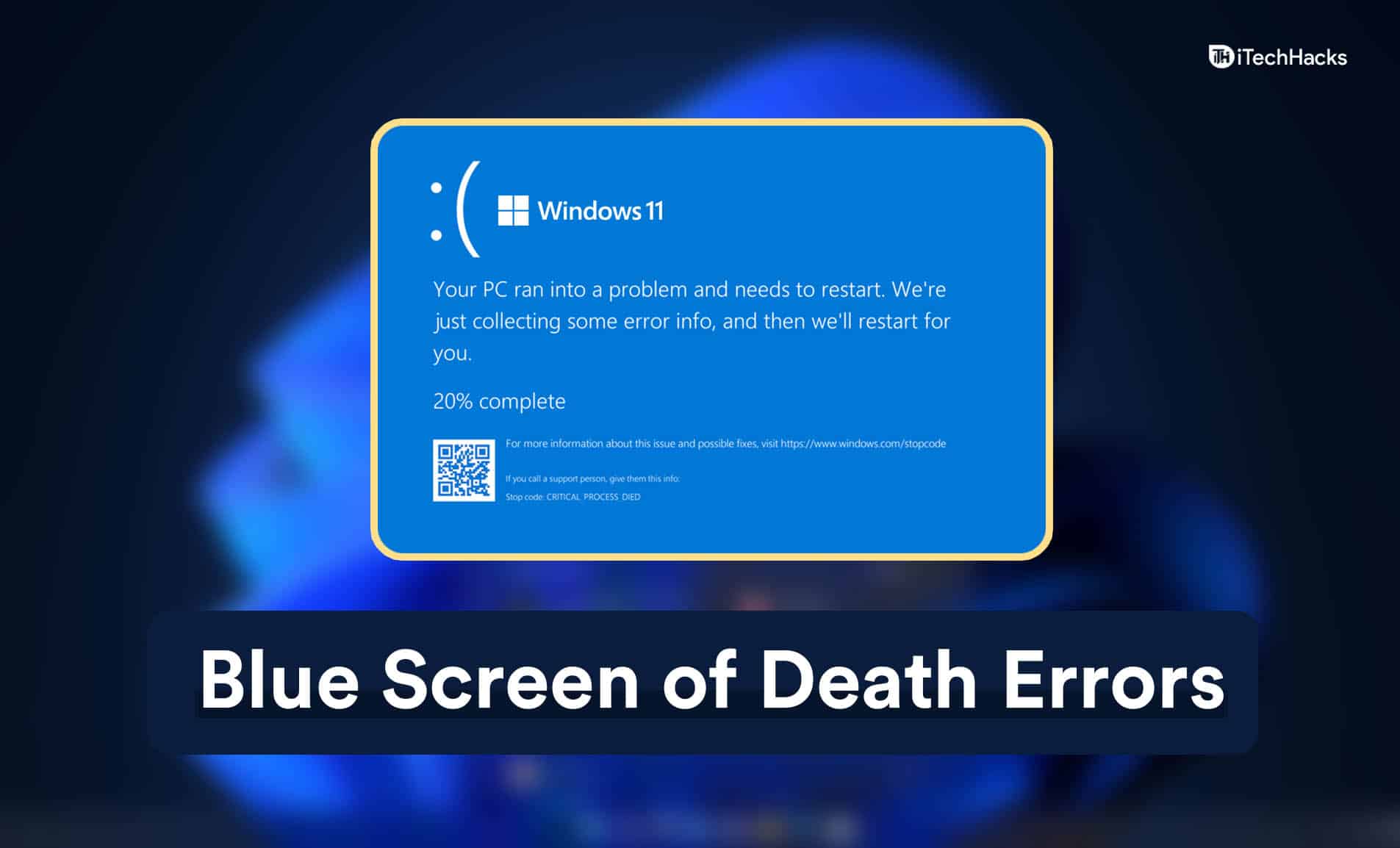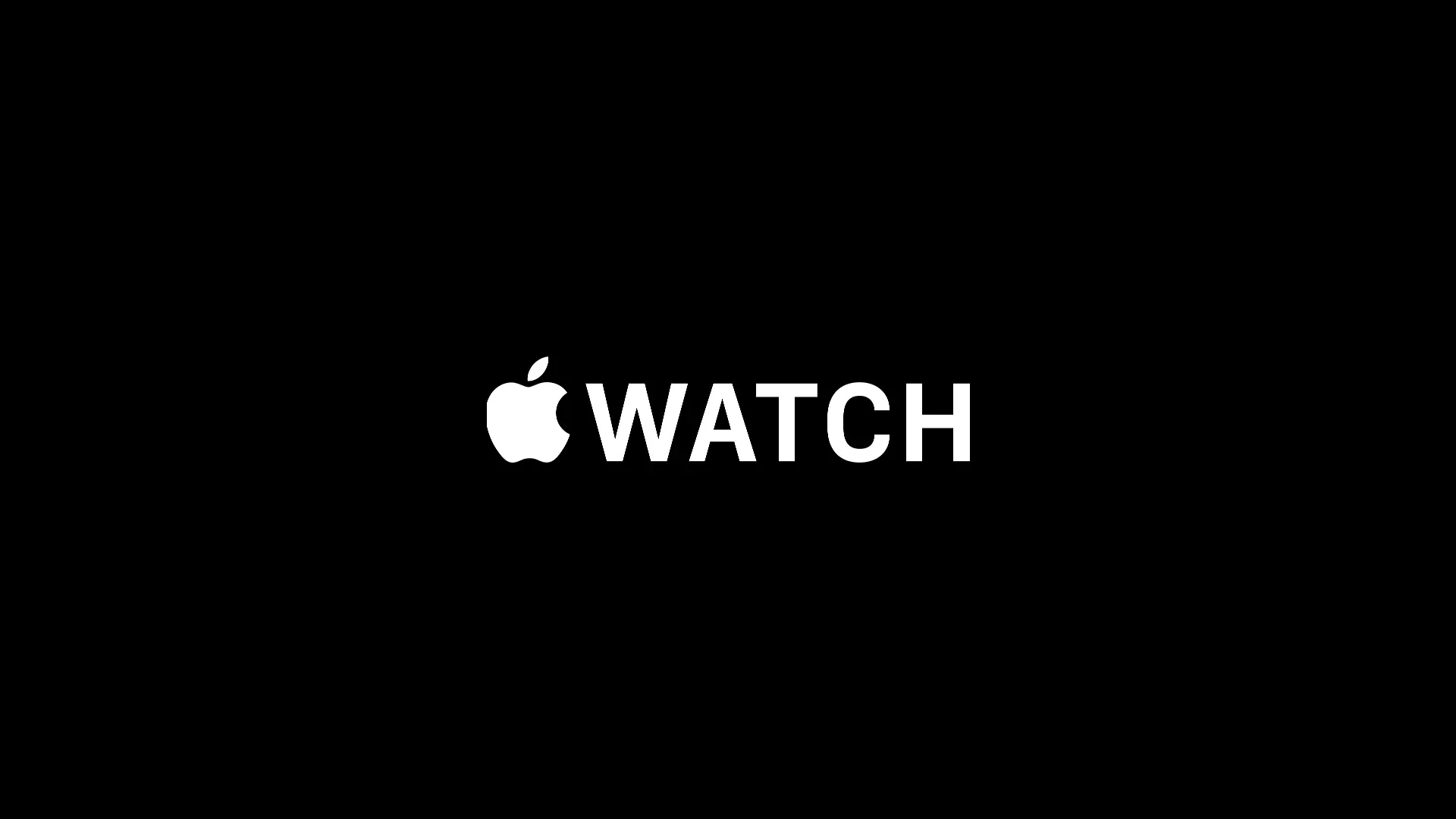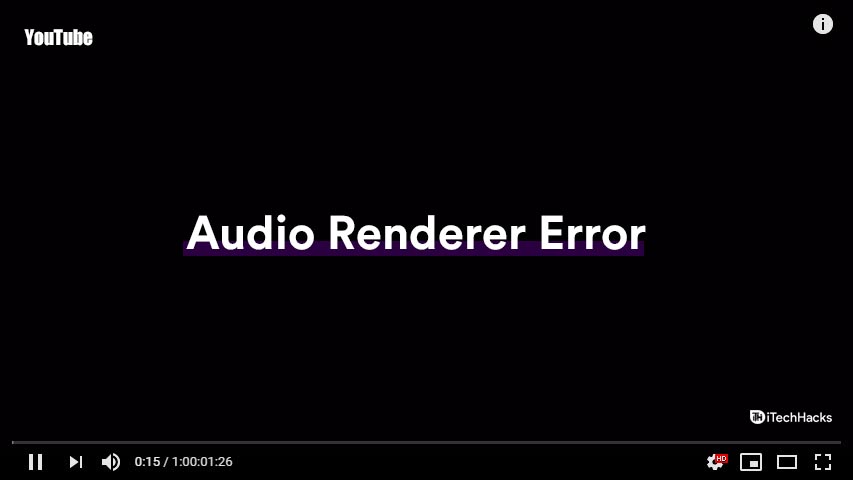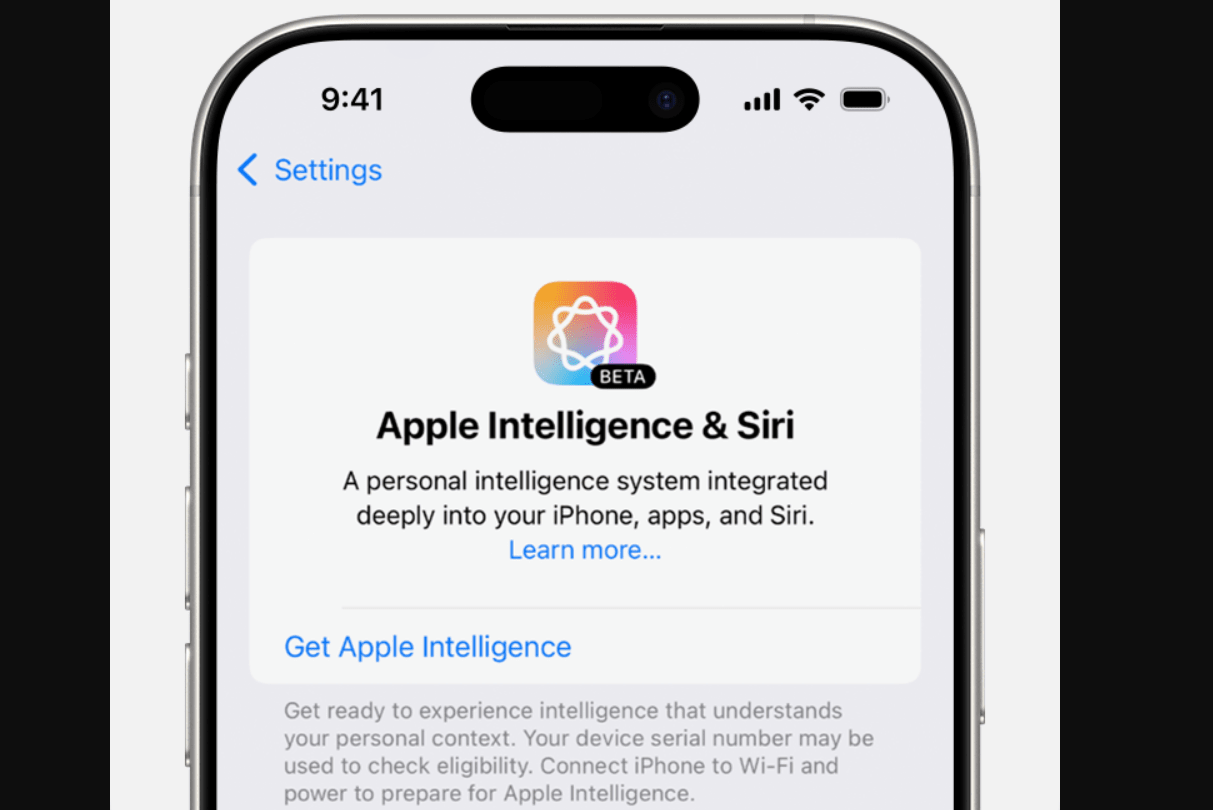“Ho provato tutto ciò che dicono gli altri siti e non funzionerà. Qualcuno, per favore aiutatemi! " - Dal mobile pubblico
Se stai vivendo prestazioni lente, crash frequenti o difetti sul telefono ZTE, potresti considerare un ripristino delle impostazioni di fabbrica come soluzione. Sia che ti stia preparando a regalare il tuo telefono o desideri liberare spazio e ripristinarlo alle sue impostazioni originali, per capireCome ripristinare il telefono ZTEpuò essere prezioso.
Questo articolo ti guida attraverso cinque metodi comprovati per eseguire un ripristino di fabbrica sul tuo dispositivo, assicurandoti di poter scegliere l'opzione migliore per le tue esigenze.
Parte 1: cosa fare prima del telefono ZTE di ripristino delle fabbriche
- Dati di backup:Salva importanti file, contatti e foto ZTE nel cloud o in un computer.
- Rimuovere la memoria esterna:Elimina la scheda microSD per sicurezza.
- Firma dai conti:Elimina gli account collegati per evitare problemi di verifica.
- Disabilita la sicurezza della schermata di blocco:Disattiva qualsiasi pin o password.
- Controlla gli aggiornamenti:Assicurati che il tuo telefono sia aggiornato.
- Nota impostazioni importanti:Registra le password Wi-Fi e le impostazioni dell'app.
- Avere un piano di recupero:Sapere come ripristinare i dati dopo il ripristino.
Parte 2: come ripristinare direttamente le impostazioni ZTE
Per eseguire un ripristino di fabbrica sul telefono ZTE, assicurarsi che il dispositivo sia acceso e sbloccato. Passare al menu Impostazioni e selezionare l'opzione di ripristino di fabbrica. Questo processo è semplice e cancellerà il tuo account Google e altri dati e dovrai inserire la password quando richiesto.
Guida di riferimento:
- Accedi alla sezione "Apps". Procedere a selezionare "Impostazioni".
- Scorri verso il basso per individuare e scegliere l'opzione "Sistema".
- Tocca la funzione "avanzata" per rivelare impostazioni aggiuntive.
- Dal menu a discesa disponibile, selezionare "Ripristina le opzioni".
- Tocca “Cancella tutti i dati (ripristino delle impostazioni di fabbrica).
- Quando viene richiesto con un messaggio di conferma che indica che tutti i dati verranno cancellati, selezionare "Ripristina il telefono" per continuare.
- Quando appare il secondo messaggio di conferma, tocca "Cancella tutto".


* Potrebbe essere richiesto di inserire la password di sblocco dello schermo o il pin. Inoltre, se riscontri problemi, prova a riavviare il telefono e tentare di nuovo il ripristino.
Inconvenienti:
- Il processo può richiedere del tempo, soprattutto se ci sono molte app e dati da reinstallare in seguito.
- È richiesta una password per svolgere il lavoro.
Parte 3: come faccio a forzare un ripristino delle impostazioni di fabbrica tramite codice principale
Il codice principale è un codice univoco per il ripristino o lo sblocco di un assone ZTE/Blade/Nubia/Voyage. Consente agli utenti di eseguire un ripristino delle impostazioni di fabbrica, cancellare tutti i dati e ripristinare il dispositivo alle sue impostazioni originali. Sebbene utile per bypassare le password dimenticate, eliminerà tutti i dati personali, quindi si consiglia di eseguire il backup di informazioni importanti.
Guida di riferimento:
- Verifica di possedere l'accesso all'account amministratore del telefono componendo #4636 #.
- Passare al menu "Impostazioni" sul telefono e individuare la sezione "Account amministratore".
- Inserisci il tuo nome utente e password.
- Dopo aver effettuato l'accesso correttamente, procedi per eliminare tutti i dati seguendo la procedura stabilita.

Se i passaggi sopra non funzionano, aderiscono a quanto segue: 1. Spegnere il dispositivo tenendo premuto il pulsante "Potenza". 2. Riavvia il telefono utilizzando il pulsante "Potenza". 3. Tocca "Diaria di emergenza" e immettere 98322387#. 4. Seleziona "Cancella tutto" e riavvia il telefono per ripristinarlo.
Inconvenienti:
- L'immissione del codice sbagliato può causare problemi o danneggiare il software del telefono.
- Non tutti gli utenti hanno accesso a un codice principale, rendendolo meno accessibile.
- L'uso di codici non autorizzati può annullare la garanzia.
Parte 4: come faccio a ripristinare il telefono in fabbrica tramite modalità di ripristino
La modalità di ripristino funziona quando il telefono è spento, bloccato su uno schermo nero, bloccato, ecc. Seguire i passaggi seguenti per ripristinare il telefono ZTE tramite questa modalità.
Guida di riferimento:
- Assicurati che il tuo telefono ZTE sia addebitato almeno il 50% e lo spegne.
- Premere e tenere premuto i pulsanti "Accendi e volume" fino a quando non vibra e appare il logo ZTE.
- Rilascia il pulsante "Power" quando mostra il logo, ma continua a tenere in mano "Volume" fino al menu "Android Recovery".
- Seleziona "Pulisci dati/reset di fabbrica" utilizzando i pulsanti del volume e conferma il pulsante "Potenza".
- Scegli "Sì", quindi seleziona "Riavvia il sistema ora" al termine del ripristino.
- Consentire qualche minuto per il riavvio e impostare il dispositivo se necessario.

Inconvenienti:
- Richiede la conoscenza delle combinazioni di pulsanti hardware, che possono essere fonte di confusione per alcuni utenti.
- L'uso errato della modalità di ripristino può portare a bf sta il dispositivo. (Ecco i suggerimenti per sbarcare il telefono.)
Parte 5: come ripristinare il telefono ZTE con uno strumento specializzato
Stai cercando di eseguire un ripristino di fabbrica completo e sicuro senza la necessità di una password o di un codice principale? Vuoi assicurarti che il tuo dispositivo sia cancellato in modo da impedire qualsiasi possibilità di recupero? Prendi in considerazione la possibilità di provare la gomma mobikin per Android.
Questo software basato su PC consente agli utenti di ripristinare in modo efficiente o ripristinare quasi tutti gli smartphone e i tablet Android, rendendolo particolarmente vantaggioso per le persone che si preparano a trasferire i propri dispositivi a nuovi proprietari.
Conosciamo ora Mobikin Eraser per Android:
- Resetta il telefono ZTE di fabbrica cancellando tutto. (Completare)
- Cancella il tuo dispositivo in modo sicuro e nessuna possibilità che i dati vengano recuperati. (Permanente)
- Sono disponibili livelli bassi, medi e alti. (Flessibile)
- facile da usare e nessuna perdita di privacy. (Facile e sicuro)
- Vai bene con quasi tutti i dispositivi ZTE e altri dispositivi Android, tra cui ZTE ZTE Axon 60/Axon 50/Axon 40/, ZTE Blade V50 Design, Blade A73 5G, Blade V41 Vita, ZTE Nubia Red Magic 9S Pro+, Nubia Z60 Ultra, ZTE Voyage 40 Pro+, Voyage 30 Smooth Edition, ecc. (Generalmente applicabile)

Guida di riferimento:
Passaggio 1. Avvia l'utilità -Inizia scaricando e installando il software sul computer per garantire la completa e permanente eliminazione di tutti i dati dal telefono ZTE. Collegare il dispositivo al computer utilizzando un cavo USB e, se necessario, abilitare il debug USB come guidato.

Passaggio 2. Identifica zte -Apri il programma e segui le istruzioni sullo schermo per riconoscere il tuo dispositivo ZTE. Quindi, selezionare "Cancella" dall'interfaccia principale.

Passaggio 3. Scegli il livello di sicurezza -Determina il livello di sicurezza desiderato e conferma la scelta inserendo "Elimina". Fai clic su "Cancella" ancora una volta. Selezionare "Livello basso" per una forte prevenzione del recupero dei dati, "livello medio" per i file multimediali e "alto livello" per la protezione dei dati sensibili.

Passaggio 4. Ripristino di fabbrica -L'utilità eseguirà una scansione e inizierà la cancellazione in base al livello di sicurezza selezionato. Per rimuovere i dati e le impostazioni del sistema, eseguire un ripristino di fabbrica sul telefono. Segui semplicemente i prompt e fai clic su "Continua".

Inconvenienti:
- Una volta cancellati, i dati non possono essere recuperati.
- Non gratuito.
Tutorial video:Per una guida vivida, dai un'occhiata al video qui sotto.
Parte 6: come ripristinare le industrie zte rimuove
È possibile ripristinare il telefono ZTE senza una password in remotoGoogle Trova il mio dispositivo, che aiuta a garantire le tue informazioni se il telefono viene perso o rubato. Tuttavia, sii cauto, poiché questo cancellerà tutti i dati e le impostazioni. Quindi, fallo solo se sospetti un accesso non autorizzato o se hai perso il dispositivo.
Guida di riferimento:
- Utilizza un telefono diverso a cui puoi accedere.
- Avvia l'applicazione Trova il mio dispositivo o naviga sul portale Web per utilizzare il servizio.
- Inserisci le credenziali dell'account Google per accedere al tuo account.
- Dall'elenco disponibile, selezionare il dispositivo che si desidera reimpostare da remoto e fare clic sull'opzione "Cancella dispositivo".
- Se richiesto, registrati nel tuo account Google.
- Fai clic sul pulsante "Cancella".

Nota:I servizi di posizione dovrebbero essere abilitati sul dispositivo per consentire che sia posizionato da Google Trova il mio dispositivo. Inoltre, se si dispone di un blocco dello schermo, potrebbe essere necessario inserire il pin o la password quando viene richiesto dopo il ripristino.
Inconvenienti:
- Richiede che il dispositivo sia collegato a un account Google, limitando l'accesso per alcuni utenti.
- Questo metodo potrebbe non consentire un ripristino selettivo.
- Se il dispositivo viene disattivato o non connesso a Internet, il ripristino non può essere eseguito.
Riassumendo
L'esecuzione di un ripristino di fabbrica su ZTE può essere un ottimo modo per migliorare la sua funzionalità e risolvere vari problemi. Sia che si opta per un ripristino tramite impostazioni, modalità di ripristino o metodo REST, la chiave è scegliere quella che garantisce una procedura senza problemi. Puoi farlo confrontando le loro guide degli utenti e gli svantaggi.
Personalmente, per un ripristino completo e permanente, scegli la gomma mobikin per Android. Questo potente strumento garantisce che i tuoi dati siano completamente cancellati e irrecuperabili, ideali per coloro che desiderano ricominciare o regalare i loro telefoni ZTE.

Articoli correlati:
Software di recupero ZTE - Recupera i contatti/messaggi/foto eliminati sui telefoni ZTE
Come recuperare le foto eliminate dal telefono ZTE con/senza backup?
Come trasferisco i contatti dal mio telefono ZTE al mio computer? La risposta sta qui!
5 metodi per trasferire i dati da ZTE a Samsung Galaxy S24/S23/S22/S21/S20/Nota 20